Windows server 2016如何修改日期和时间
1、打开控制面板,点击“时钟、语言和区域”
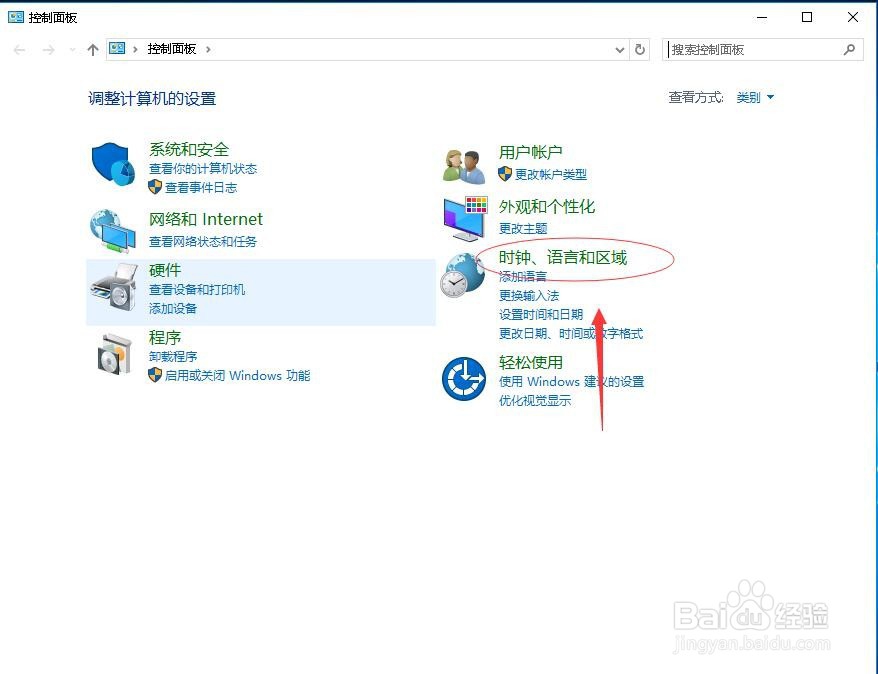
2、进入时钟、语言和区域,点击“日期和时间”

3、打开日期和时间窗口,点击“更改日期和时间”
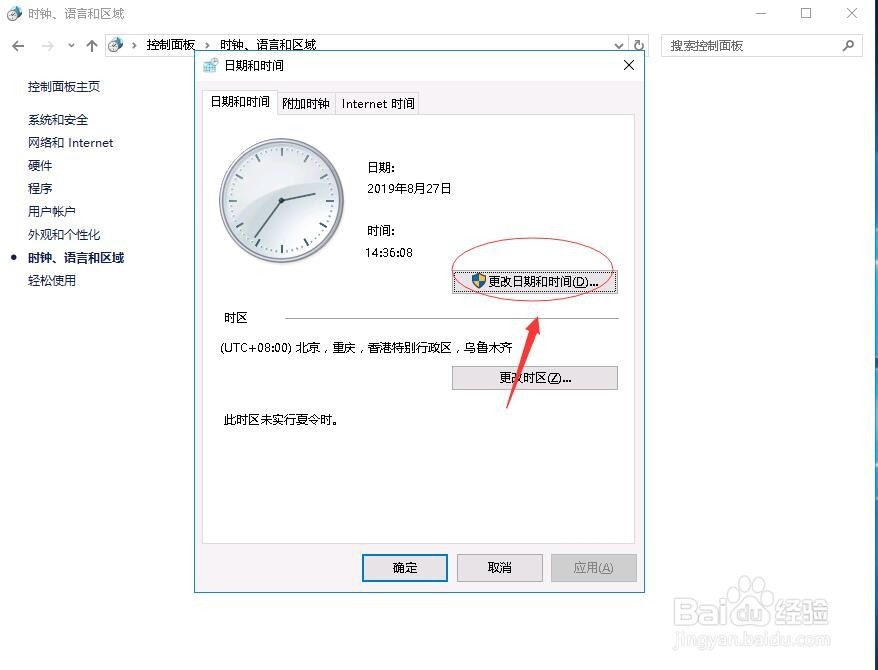
4、打开日期和时间设置窗口,点击下方“更改日历设置”

5、打开自定义格式窗口,日期格式中,短日期设置为“yyyy-M-d”,长日期设置为:yyyy'年'M'月'd'日',点击确定

6、在区域下方,点击“管理--复制设置”
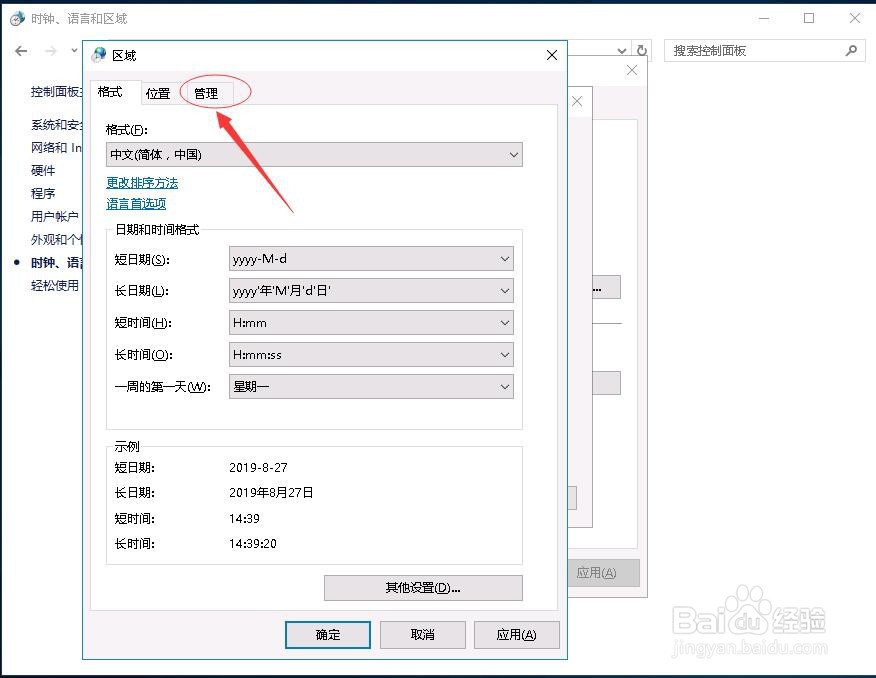

7、弹出更改区域选项,点击应用
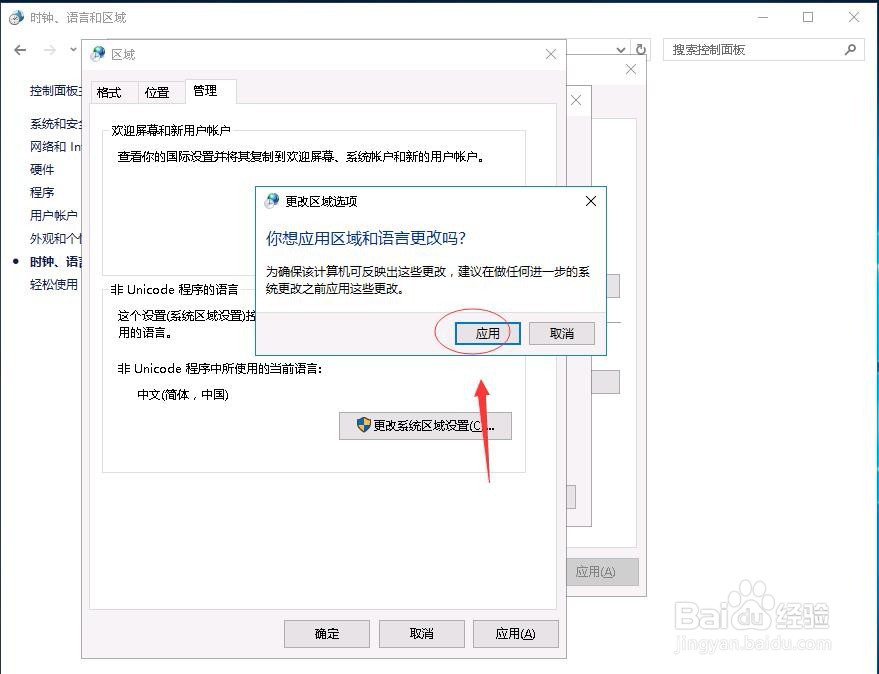
8、在下方勾选:“欢迎屏幕和系统账户”、“新建用户账户”,点击确定

9、最后记得重启电脑,使之生效
声明:本网站引用、摘录或转载内容仅供网站访问者交流或参考,不代表本站立场,如存在版权或非法内容,请联系站长删除,联系邮箱:site.kefu@qq.com。
阅读量:168
阅读量:102
阅读量:50
阅读量:94
阅读量:161